如何用CAD2008创建二维坐标系?
溜溜自学 室内设计 2021-12-14 浏览:1091
大家好,我是小溜,相信大家在使用CAD的过程中可能会遇到需要创建二维坐标系的时候,那么遇到这种情况我们应该怎么操作呢?其实很简单,下面小溜我就带大家了解一下,如何用CAD2008创建二维坐标系的方法。希望对大家有所帮助,感兴趣的小伙伴可以关注了解一下。
想要更深入的了解“CAD”可以点击免费试听溜溜自学网课程>>
工具/软件
电脑型号:联想(lenovo)天逸510s; 系统版本:Windows7; 软件版本:CAD2008
方法/步骤
第1步
打开CAD软件,绘制一个图形,我们就把坐标系建立在图形的一个点上。
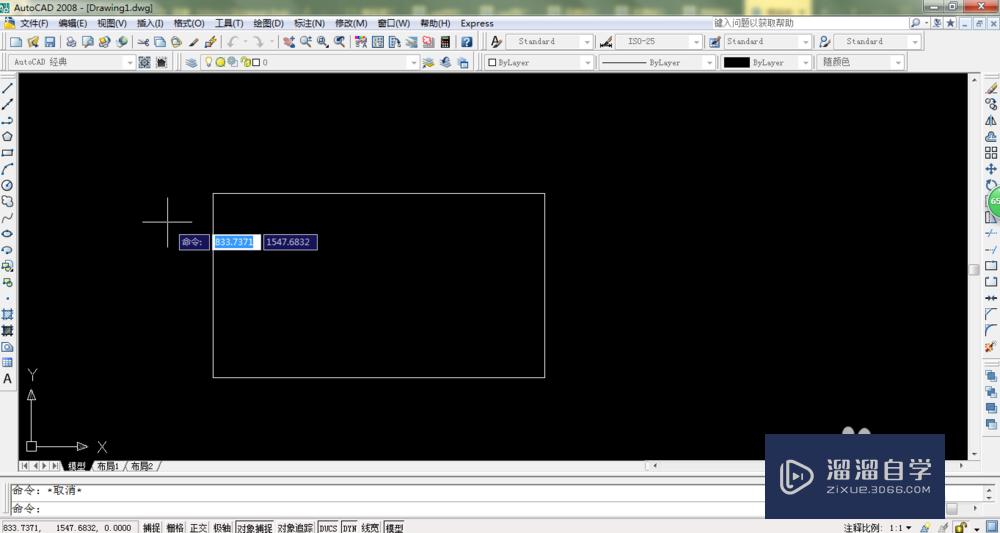
第2步
找到工具-新建uCS-原点点击确定。
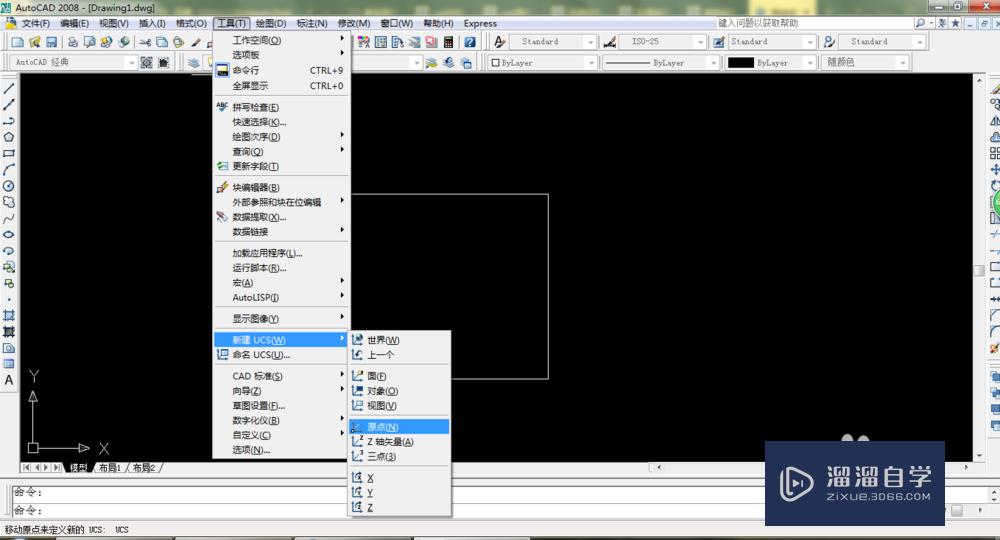
第3步
把指定原点设到你想放在的那个端点就行了
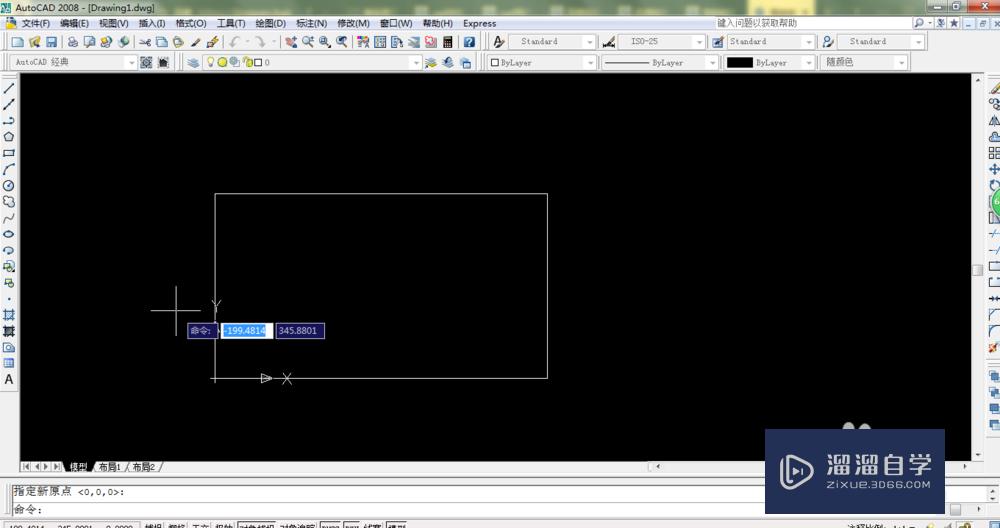
方法/步骤2
第1步
同时也可以直接输入命令uCS,点击你想放置原点的端点,水平拉伸确定x轴方向,垂直方向拉伸,确定y轴的方向。
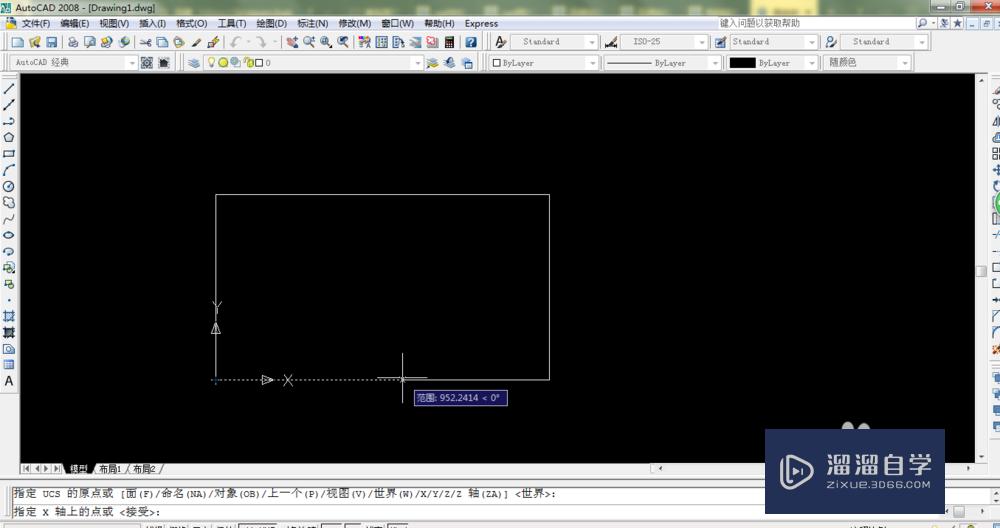
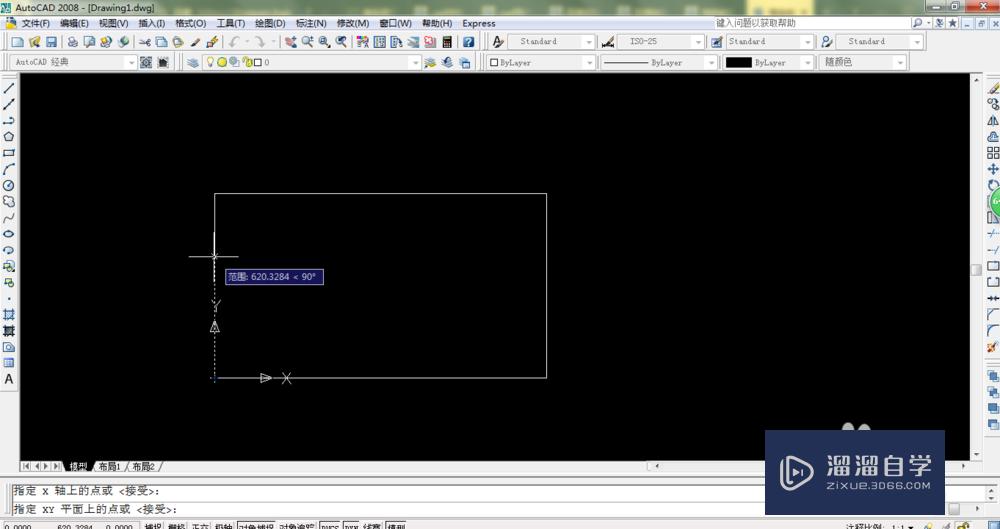
第2步
之后坐标系就会建立到矩形最下面的端点上,我们可以输入坐标绘图了。
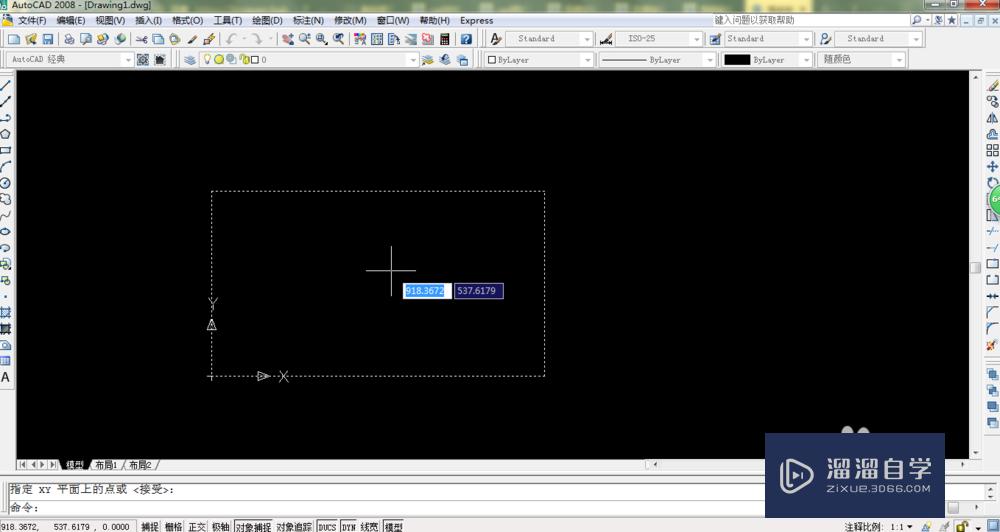
温馨提示
以上就是关于“如何用CAD2008创建二维坐标系?”全部内容了,小编已经全部分享给大家了,还不会的小伙伴们可要用心学习哦!虽然刚开始接触CAD软件的时候会遇到很多不懂以及棘手的问题,但只要沉下心来先把基础打好,后续的学习过程就会顺利很多了。想要熟练的掌握现在赶紧打开自己的电脑进行实操吧!最后,希望以上的操作步骤对大家有所帮助。
相关文章
距结束 05 天 21 : 24 : 16
距结束 01 天 09 : 24 : 16
首页









